对数据进行分组统计是常用的一种分析方式,之前的文章中曾介绍了按照客户订单数量进行分组统计,
Power BI 数据分析应用:客户购买频次分布
这篇文章介绍一下PowerBI如何按照客户的排名进行分组统计,比如前10名客户的消费额合计是多少?11名到20名的消费额又是多少?
其实分析思路是类似的,仍然是这几个基本步骤。
1、数据建模,构造分组表
数据模型依然是PowerBI星球的常用业务模型,除此之外,为了便于按分组来统计,需要构造这样的一个分组表:
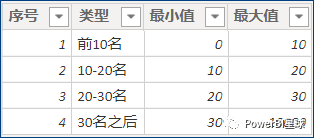 分组表可以用Excel做好导入、也可以在PowerBI直接生成。并且这个表不要与模型中的其他表建立关系。
2、建立度量值
既然按排名来统计,就需要先建立一个排名的度量值:
排名
= RANKX( ALL( '客户表'[客户姓名] ), [消费金额] )
然后就可以来写分组统计的度量值。
分组表可以用Excel做好导入、也可以在PowerBI直接生成。并且这个表不要与模型中的其他表建立关系。
2、建立度量值
既然按排名来统计,就需要先建立一个排名的度量值:
排名
= RANKX( ALL( '客户表'[客户姓名] ), [消费金额] )
然后就可以来写分组统计的度量值。
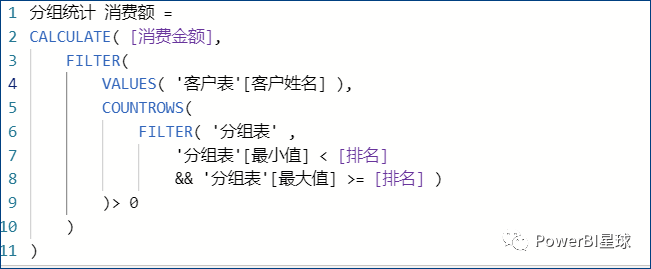 该
度量值的逻辑是,判断每个客户的排名是否在当前分组内,如果在当前分组内,也就是上面表达式的COUNTROWS的结果大于0,则将该客户的消费额计入统计范围内。
3、制作报表,呈现结果
有了上面的度量值就可以用矩阵查看每个分组的累计金额:
该
度量值的逻辑是,判断每个客户的排名是否在当前分组内,如果在当前分组内,也就是上面表达式的COUNTROWS的结果大于0,则将该客户的消费额计入统计范围内。
3、制作报表,呈现结果
有了上面的度量值就可以用矩阵查看每个分组的累计金额:
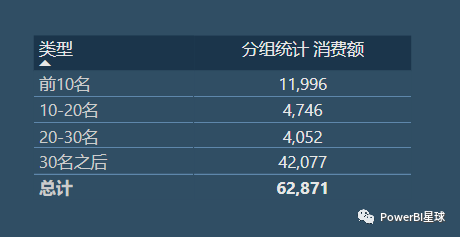 也可以用环形图来展示每个组别的占比:
也可以用环形图来展示每个组别的占比:
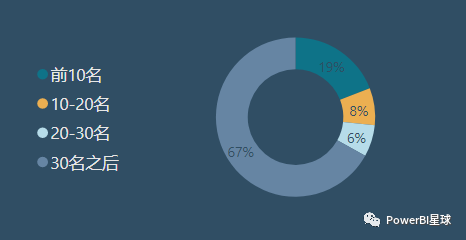 还可以将每个分组的客户展现出来:
还可以将每个分组的客户展现出来:
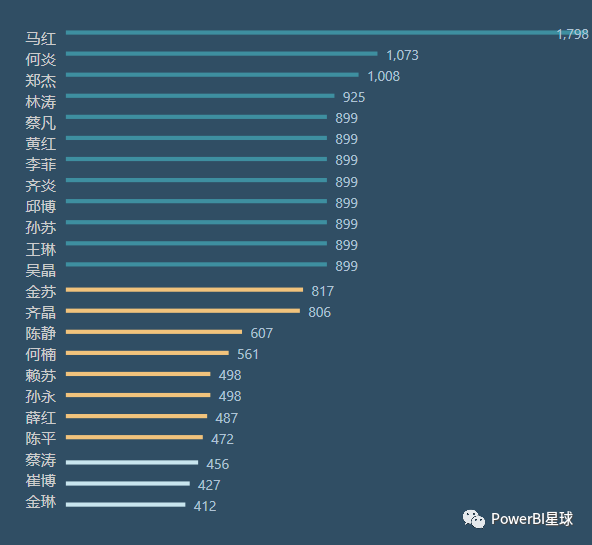 当然整个模型仍然是动态的,利用不同的维度制作切片器,就可以动态查看相应的分组情况:
当然整个模型仍然是动态的,利用不同的维度制作切片器,就可以动态查看相应的分组情况:
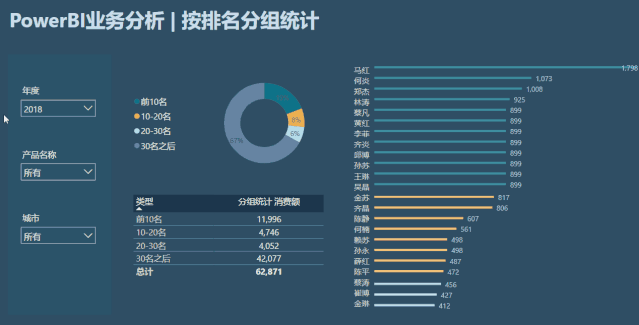 这样就用一个度量值完成了一个简单的分析模型。
这样就用一个度量值完成了一个简单的分析模型。
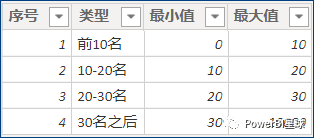 分组表可以用Excel做好导入、也可以在PowerBI直接生成。并且这个表不要与模型中的其他表建立关系。
2、建立度量值
既然按排名来统计,就需要先建立一个排名的度量值:
排名
= RANKX( ALL( '客户表'[客户姓名] ), [消费金额] )
然后就可以来写分组统计的度量值。
分组表可以用Excel做好导入、也可以在PowerBI直接生成。并且这个表不要与模型中的其他表建立关系。
2、建立度量值
既然按排名来统计,就需要先建立一个排名的度量值:
排名
= RANKX( ALL( '客户表'[客户姓名] ), [消费金额] )
然后就可以来写分组统计的度量值。
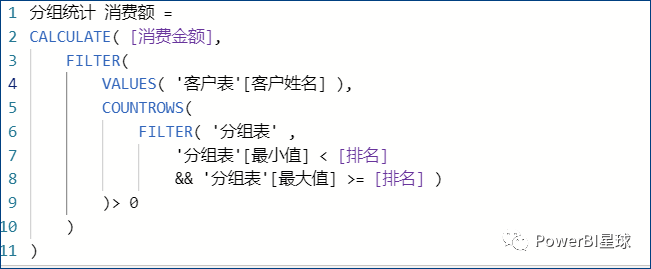 该
度量值的逻辑是,判断每个客户的排名是否在当前分组内,如果在当前分组内,也就是上面表达式的COUNTROWS的结果大于0,则将该客户的消费额计入统计范围内。
3、制作报表,呈现结果
有了上面的度量值就可以用矩阵查看每个分组的累计金额:
该
度量值的逻辑是,判断每个客户的排名是否在当前分组内,如果在当前分组内,也就是上面表达式的COUNTROWS的结果大于0,则将该客户的消费额计入统计范围内。
3、制作报表,呈现结果
有了上面的度量值就可以用矩阵查看每个分组的累计金额:
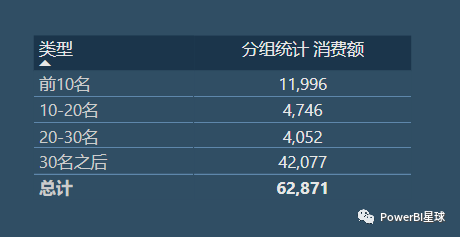 也可以用环形图来展示每个组别的占比:
也可以用环形图来展示每个组别的占比:
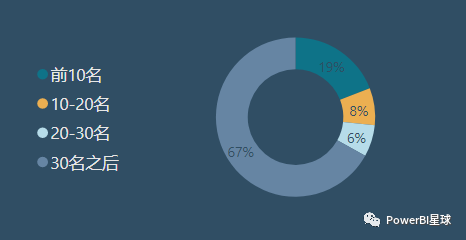 还可以将每个分组的客户展现出来:
还可以将每个分组的客户展现出来:
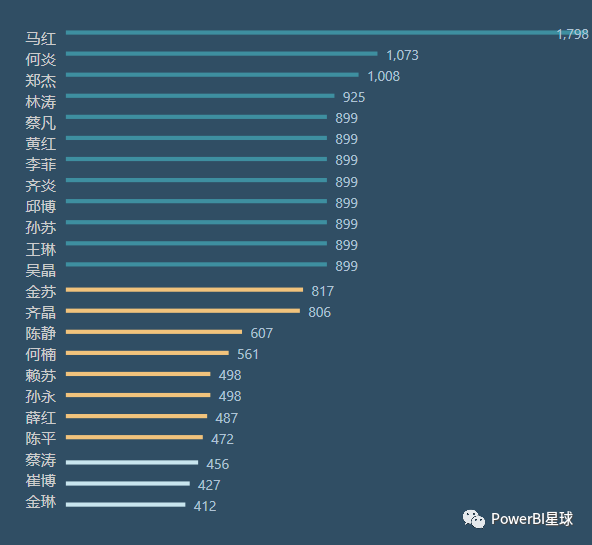 当然整个模型仍然是动态的,利用不同的维度制作切片器,就可以动态查看相应的分组情况:
当然整个模型仍然是动态的,利用不同的维度制作切片器,就可以动态查看相应的分组情况:
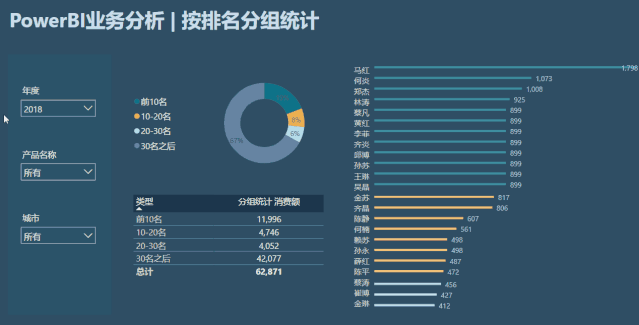 这样就用一个度量值完成了一个简单的分析模型。
这样就用一个度量值完成了一个简单的分析模型。
【往期精彩文章】
- PowerBI 6月更新,这几个功能你应该会用到
- 即将开课|Excel商业处理与分析课程
- 软件语言开启反歧视运动,除了“黑名单”,这些词也将被替换
- Android 11释出!新功能不太“新”
- 即将开课|SQL Server 2016商业智能实战应用课程








 本文探讨了如何使用MySQL进行按小时的分组统计,并结合PowerBI进行业务分析。提到了PowerBI六月更新的重要功能,以及即将开课的相关Excel和SQL Server商业分析课程。
本文探讨了如何使用MySQL进行按小时的分组统计,并结合PowerBI进行业务分析。提到了PowerBI六月更新的重要功能,以及即将开课的相关Excel和SQL Server商业分析课程。














 2541
2541

 被折叠的 条评论
为什么被折叠?
被折叠的 条评论
为什么被折叠?








